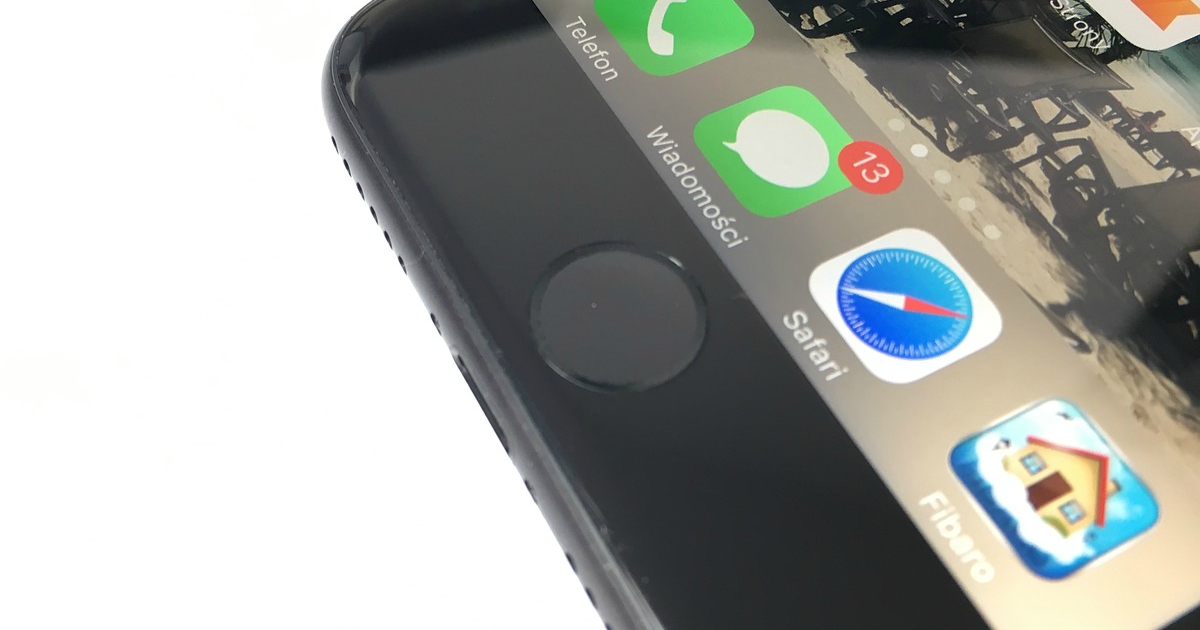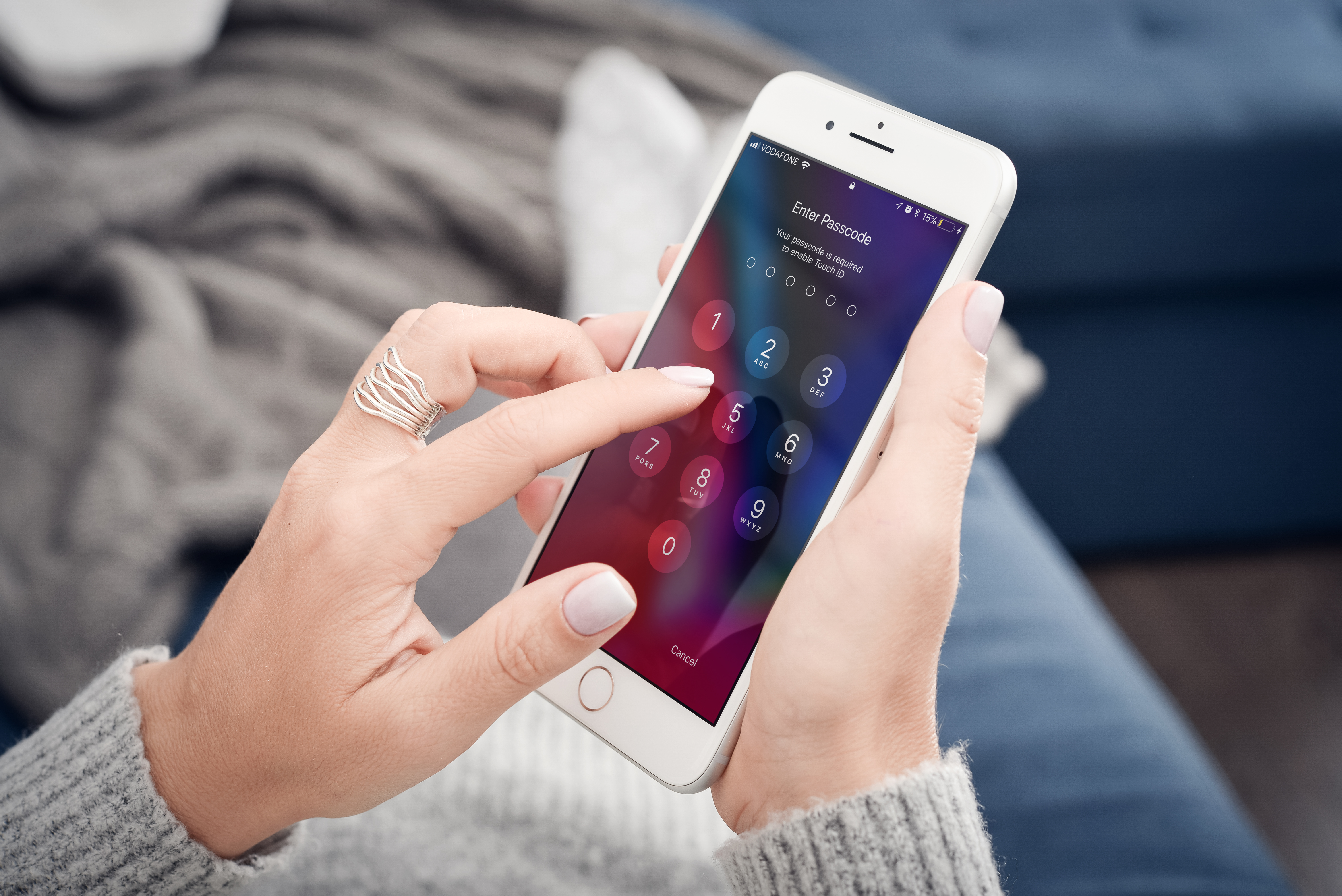5 речей, які ви не знали про домашній кнопці iPhone
Домашня кнопка iPhone відповідає за безліч функцій, наприклад, пробудження екрану, відкриття інтерфейсу багатозадачності, сканування відбитків, виклик Siri і інше. Погодьтеся, це немало для всього лише однієї кнопки.
Але іноді ця багатофункціональність тільки заважає комфортному використанню девайса. Досить часто користувачі стикаються з ненавмисним запуском різних функцій. Це дратує, але все можна виправити. Дотримуйтесь цих порад, і ви отримаєте максимум задоволення від користування своїм iPhone.

1. Як вимкнути режим використання однією рукою?
Подвійне натискання домашньої кнопки переводить iPhone в режим використання однією рукою. Це дійсно зручна функція, але далеко не всім вона потрібна. На щастя, відключити її дуже просто. Зайдіть у налаштування і знайдіть пункт «Універсальний доступ». Далі шукайте перемикач «Зручний доступ». Саме він відповідає за цю функцію.
2. Як налаштувати швидкість подвійного або потрійного натискання?
Подвійне або потрійне натискання домашньої кнопки потрібно виконувати з певною швидкістю. Для деяких людей стандартна настройка цього параметра незручна. Але це не проблема, адже iOS девайс дозволяє налаштувати під себе. Вирушайте в налаштування і слідуйте по ланцюжку: «Основні» — «Універсальний доступ» — «Додому». Саме тут можна налаштувати швидкість подвійного і потрійного натискання.

3. Як відключити Siri?
Іноді голосової асистент Siri активується, коли ваш iPhone знаходиться в кишені. Уникнути випадкових натискань домашньої кнопки складно, тому розробники передбачили можливість відключення голосового асистента. Зайдіть у налаштування і відкрийте пункт «Touch ID код-пароль». Знайдіть там «Siri» і забороніть їй доступ при заблокованому екрані.
У iOS передбачено повне відключення асистента, робиться це в налаштуваннях («Основні» – «Siri»). Але ви повинні бути готовими до того, що замість Siri автоматично активується абсолютно даремний Voice Control.
4. Як налаштувати дію для потрійного натискання?
Використання потрійного натискання практично повністю виключає випадковий запуск додатків, тому їм можна сміливо користуватися. Перейдіть в пункт налаштувань «Основні». Знайдіть розділ «Універсальний доступ» і виберіть «Сполучення клавіш». Тут ви зможете налаштувати дію для потрійного натискання домашньої кнопки.

5. Як активувати віртуальну домашню кнопку?
Якщо ви з якихось причин не можете скористатися домашньої кнопкою на своєму iPhone (наприклад, вона вийшла з ладу), то це не така вже й проблема. У будь-який момент ви можете попросити Siri активувати функцію AssistiveTouch, яка повністю замінює фізичну клавішу.
Також AssistiveTouch можна активувати вручну («Налаштування» — «Загальні» — «Універсальний доступ» — «AssistiveTouch»).
Читайте також: 8 причин, по яких може не працювати iPhone